Team-Mitgliedschaft mit der Admin-Konsole verwalten
2023-08-01 14:16:59 • Filed to: Business Tipps • Proven solutions
Kreativität ist in kreativen Unternehmen nicht nur ein individueller Prozess, sondern ganze Teams müssen Zugang zu kreativen Tools haben. Wenn Sie in der Kreativbranche arbeiten, bietet die Adobe Creative Suite das beste Tool, um Ihre Ziele zu erreichen. Die Verwaltung vieler Softwarelizenzen kann eine schwierige Aufgabe sein und eine schlechte Verwaltung kann zu hohen Geldstrafen und Produktivitätsverlusten führen. Aber Adobe hat die Adobe Amin Console entwickelt, um dies einfach zu verwalten.
Was ist die Adobe Admin Console?
Adobe Admin Console ist eine Lizenzverwaltungssoftware von Adobe zur Verwaltung und Kontrolle von Lizenzen für Adobe-Software und -Anwendungen innerhalb eines Teams. Die Admin Console gibt Administratoren die Möglichkeit, die Lizenzen für Adobe-Produkte von einem zentralen Punkt aus zu steuern, einschließlich der Installation auf lokalen Rechnern, der Arbeit mit Lizenzen für Teams oder Einzelanwender, der Aktivierung oder Deaktivierung von Lizenzen und der Überwachung der Nutzung durch Ihre verschiedenen Mitarbeiter und Teams.
Die Adobe Console ist im Wesentlichen ein Management Tool, mit dem Sie ganz einfach sehen und verwalten können, wie und wo die Adobe-Software in Ihrem Unternehmen eingesetzt wird. Das bedeutet, dass Sie nicht verfügbare, zur Erneuerung fällige oder ungenutzte Lizenzen für Adobe-Software einfach einsehen können, damit in Ihrem Unternehmen nichts vergessen wird.
Adobe-Fachhändler können über die Adobe Reseller Console mit der gleichen Funktionalität auch verwalten, wer ihre Lizenzen kauft.
 100% sicher | Werbefrei | Keine Malware
100% sicher | Werbefrei | Keine MalwareFunktionen und Vorteile der Adobe Admin Console für Teams
Die Adobe Admin Console verfügt über eine Reihe von Funktionen zur erfolgreichen Verwaltung Ihrer Softwarelizenzen für Ihre Teams:
- Verwalten Sie Lizenzen, Teams und Benutzer: Unabhängig davon, ob die Produkte von einzelnen Anwendern oder in Teams verwendet werden, können Sie mit der Admin-Konsole erfolgreich verwalten, wo und wann die Anwender die Adobe-Produkte verwenden. Sie können den Nutzungsstatus der verschiedenen Produkte einsehen und deren Nutzung vollständig verwalten.
- Sichern Sie den Workflow für Adobe-Produkte: Verwalten Sie, wie Anwender und ihre Teams mit Adobe-Produkten arbeiten. Sie können von einer einzigen Oberfläche aus mühelos Anwender hinzufügen und löschen, ihre Berechtigungen ändern und Administratoren einrichten, so dass Sie sicher sind, wie Ihre Adobe-Lizenzen genutzt werden.
- Standortverwaltung: Verwalten Sie ganz einfach, wo die Adobe-Software in Ihrem Unternehmen eingesetzt wird.
- Wechseln oder Übertragen von Lizenzen: Das Übertragen von Lizenzen auf andere Benutzer ist mit der Admin-Konsole ganz einfach. Es kann sein, dass die Mitarbeiter die Software nicht mehr benötigen und dass andere Mitarbeiter die Funktionen der Software für sich selbst übernehmen können.
- Robuste Sicherheit: Genießen Sie die volle Sicherheit Ihrer Adobe-Softwarelizenzen. Mit den Authentifizierungseinstellungen der Adobe Admin Console können Sie die Stärke der Benutzerkennwörter in Ihrem Unternehmen kontrollieren und die Sprache auswählen, in der E-Mails gesendet werden.
- Umfassender Support: Mit den integrierten Tools lassen sich die meisten Probleme lösen, aber Sie können sich auch direkt über die Admin-Konsole an den Adobe-Support wenden. Es gibt mehrere Support-Optionen, um Probleme schnell und direkt zu lösen.
So verwalten Sie die Teammitgliedschaft mit Adobe-Produkten über die Admin-Konsole
Für alle Vorgänge innerhalb der Adobe Admin Console müssen Sie sich über www.adobe.com anmelden und sich mit Ihrer Adobe ID und Ihrem Passwort einloggen. Diese finden Sie normalerweise in der oberen Navigationsleiste.
Auf diese Weise können Sie die Verwendung von Adobe-Produkten und die zugewiesenen Softwarelizenzen Ihres Teams in der Adobe Admin Console verwalten:
- Klicken Sie in der Navigationsleiste auf "Team verwalten".
- Weisen Sie den Benutzern Ihres Teams Lizenzen zu: Bei diesem Vorgang werden E-Mail-Einladungen an ausgewählte Benutzer gesendet. Sobald sie akzeptieren, wird ihnen eine Lizenz zugewiesen. Klicken Sie in der oberen Symbolleiste auf "Benutzer zuweisen".
Geben Sie die E-Mail-Adressen der Benutzer ein oder fügen Sie sie ein. Alternativ können Sie die E-Mail-Adressen auch als CSV-Datei hochladen, die entweder durch Tabulatoren oder Kommas getrennt ist. Klicken Sie dazu in der oberen Symbolleiste auf "CSV exportieren". - Suchen Sie nach Benutzern: Wählen Sie in der linken Navigationsleiste eine Kategorie aus. Geben Sie in der oberen Tool-Leiste den Namen des Benutzers in das Suchfeld ein. Die übereinstimmenden Ergebnisse werden dann auf der rechten Seite angezeigt.
- Benutzer entfernen: Das Entfernen von Benutzern aus dem Team ist einfach. Die zugewiesene Lizenz ist dann für andere Benutzer verfügbar. Wählen Sie die entsprechende Kategorie im linken Navigationsbereich und wählen Sie "X", um den Benutzer zu entfernen.
Klicken Sie auf "Benutzer entfernen" und die Lizenz ist nun nicht mehr zugewiesen und kann einem neuen Teammitglied zugewiesen werden. - Um eine Lizenz neu zuzuweisen, folgen Sie dem Verfahren für die Zuweisung von Lizenzen an Ihre Teambenutzer.
Diese Prozesse ermöglichen Ihnen die vollständige Verwaltung der Teammitgliedschaft mit Adobe-Produkten über die Adobe Admin Console.
Wie man Gerätelizenzen mit der Adobe Admin Console verwaltet
So können Sie die Gerätelizenz für Adobe-Produkte über die Adobe Admin Console verwalten:
- Wählen Sie in der Navigationsleiste "Team verwalten": Dadurch wird die Seite geöffnet, auf der Sie Ihre Lizenzen verwalten können.
- Verwalten Sie die Gerätelizenz: Klicken Sie unter der Überschrift Gerätelizenzen in der linken Navigationsleiste auf "Alle", um alle Gerätelizenzen anzuzeigen. Hier können Sie die Anzahl der gekauften, aktiven und verfügbaren Lizenzen im Produktbereitstellungspool sehen.
- Paketieren und verteilen Sie Gerätelizenzen: Laden Sie den Creative Cloud Packager herunter, indem Sie zu "Deployment Tools" navigieren. Der Packager ermöglicht es dem Administrator, Installationspakete für die Verteilung an die Benutzer zu erstellen. Nachdem das Installationspaket erstellt wurde, kann der Administrator das Produktpaket mit einem Enterprise Deployment Tool installieren.
- Aktivieren Sie eine Lizenz für ein Gerät: Lizenzen können einem Gerät nicht direkt über die Admin-Konsole zugewiesen werden. Gerätelizenzen werden beim ersten Start, dem ersten Lizenzprinzip, aktiviert, wenn die erste App auf einem Gerät gestartet wird. Es wird eine Lizenzdatei erstellt und auf dem Gerät aktiviert. Dieser Vorgang wird fortgesetzt, bis alle erworbenen Lizenzen aufgebraucht sind.
- Deaktivieren Sie eine Lizenz auf einem Gerät: Sie können den Zugriff auf einen Produktbereitstellungspool auf einem bestimmten Gerät verhindern. Diese sind unter "Gerätelizenzen" in der linken Navigationsleiste aufgeführt. Wählen Sie den spezifischen Bereitstellungspool aus, um den Deaktivierungsprozess zu starten und klicken Sie auf "Deaktivieren". Ein Popup-Menü wird die Deaktivierung bestätigen.
- Eine Lizenz auf einem Gerät reaktivieren: Sie können eine Lizenz auf zwei Arten reaktivieren. Stellen Sie die Lizenz erneut bereit, indem Sie die Anweisungen für "Paketieren und Bereitstellen von Gerätelizenzen" oben befolgen. Oder Sie können eine neue Lizenzdatei erstellen, die ideal ist, um ein aktuell installiertes Produkt durch eine neue Lizenzdatei desselben Produkts zu ersetzen.
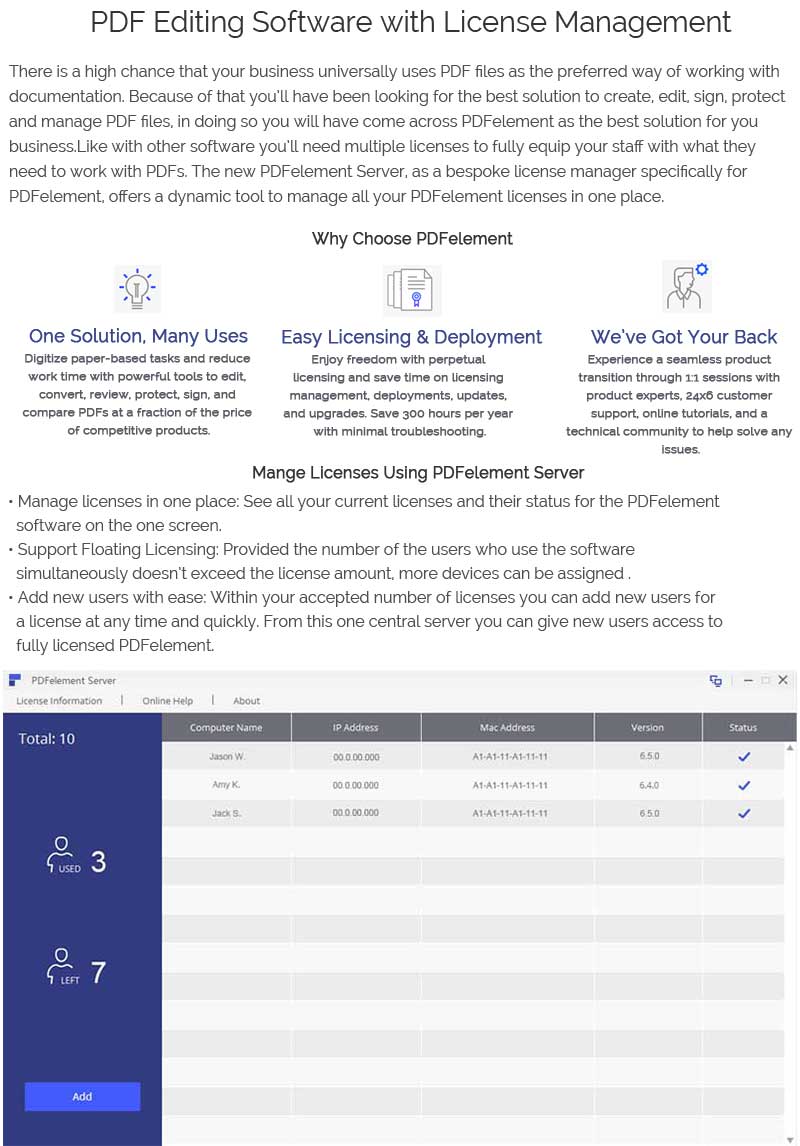
Gratis Testen oder PDFelement Kaufen Jetzt!
Gratis Testen or PDFelement Kaufen Jetzt!
PDFelement Kaufen Jetzt!
PDFelement Kaufen Jetzt!

Noah Hofer
staff Editor
Generally rated4.5(105participated)